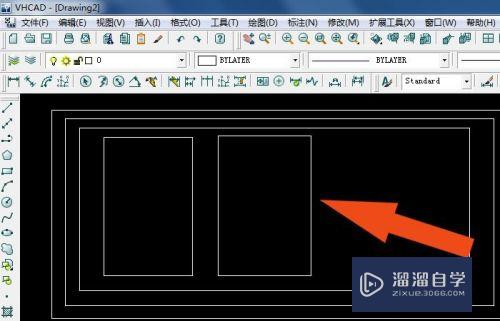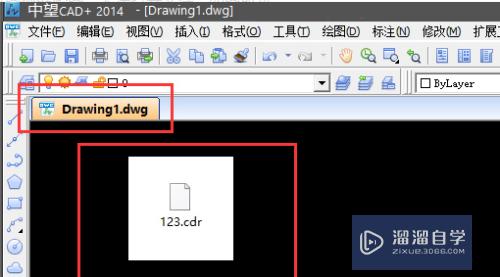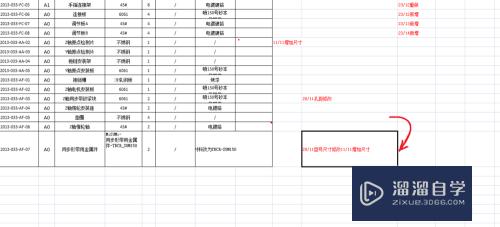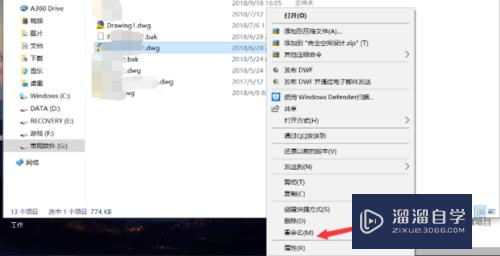PS文件的还原和重做怎么用(ps文件的还原和重做怎么用不了)优质
在使用Photoshop CS6处理图像时。可以对所有的操作进行撤销和恢复。熟练的运用撤销和恢复功能将会给设计工作带来极大的方便。所以PS文件的还原和重做怎么用呢?一起来看看吧!
工具/软件
硬件型号:神舟(HASEE)战神Z7-DA7NP
系统版本:Windows7
所需软件:PS CS6
使用“历史记录”面板
第1步
在Photoshop CS6打开一张图片。选择“滤镜——模糊——镜像模糊”命令。在弹出的对话窗口中设置参数。单击确定按钮。
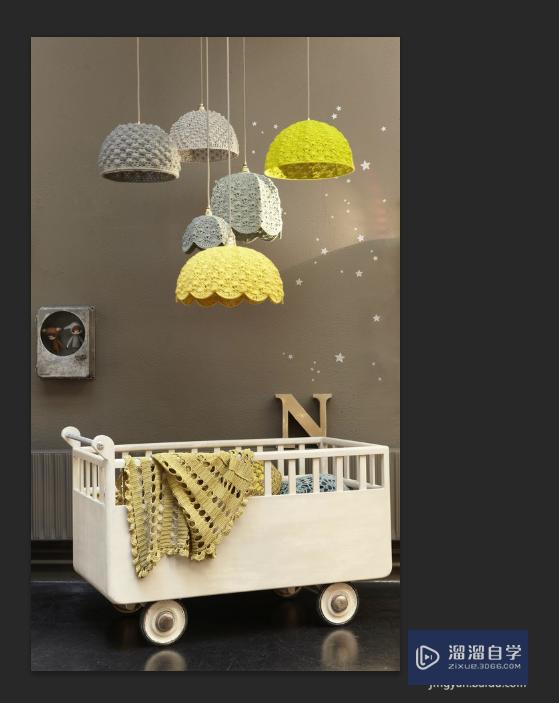
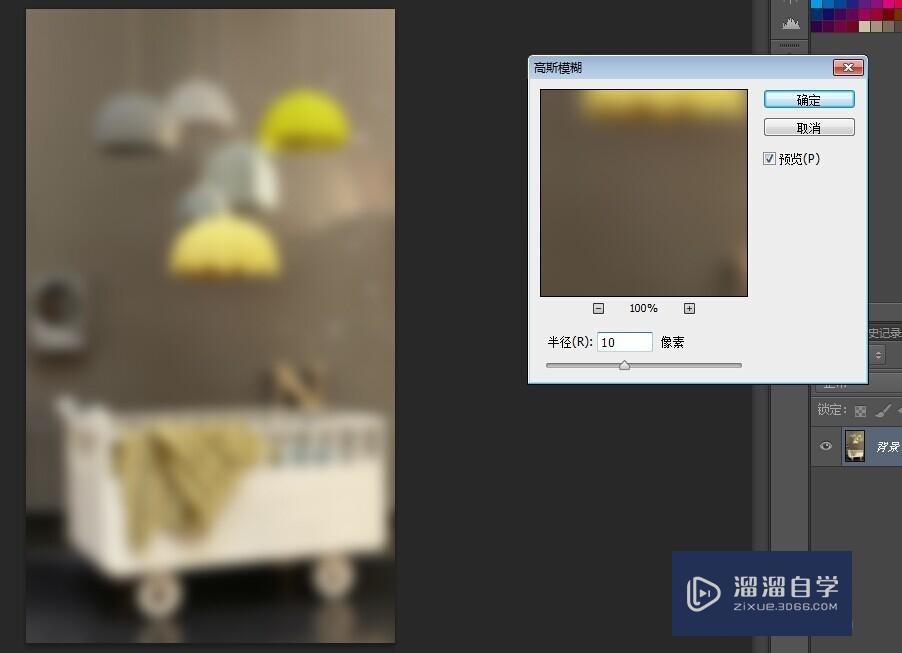
第2步
ctrl+L。弹出色阶对话框。设置参数。单击确定按钮。
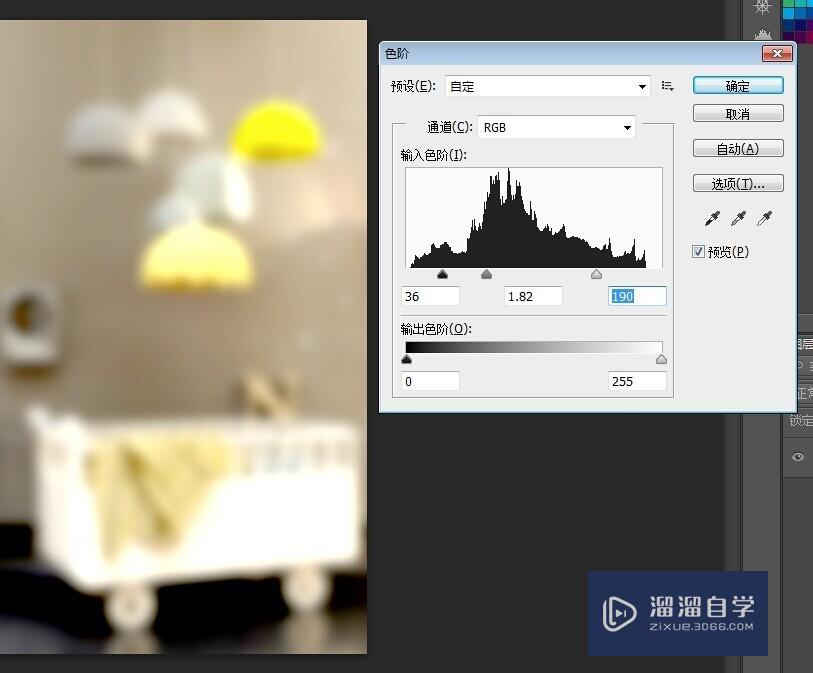
第3步
打开“历史记录”面板。单击径向模糊。即可将图像恢复到该步时的编辑状态。
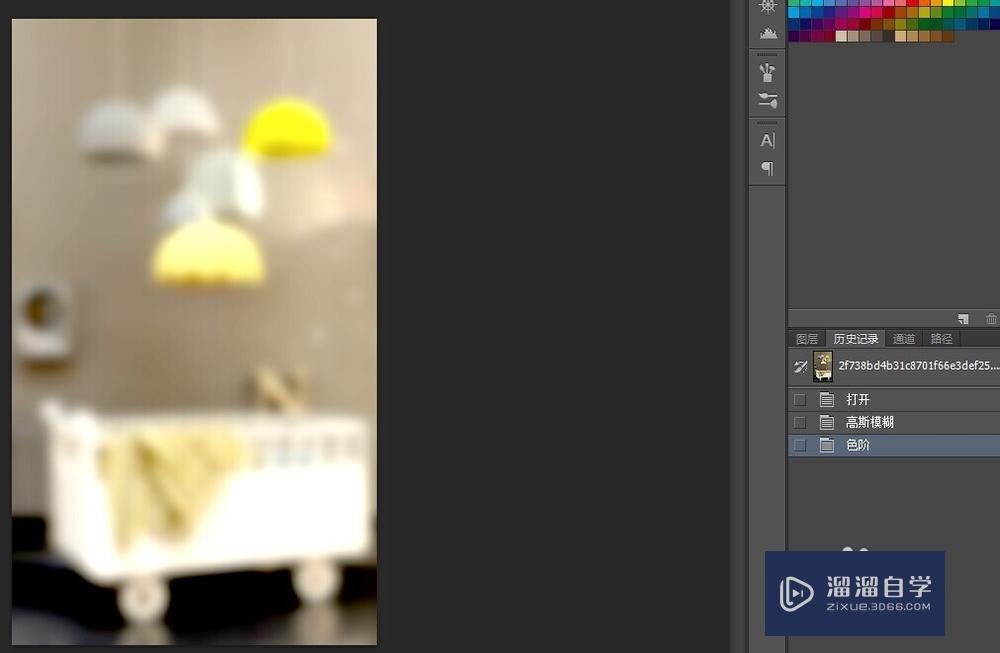
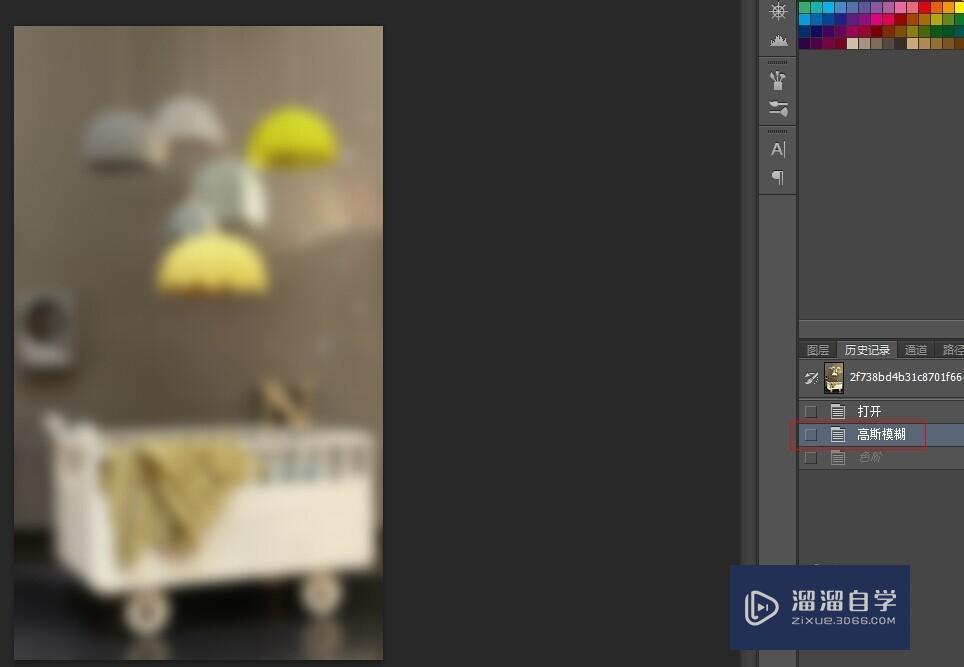
第4步
选择“历史记录”面板中的“径向模糊”选项。单击图中垃圾桶图标按钮。在弹出来的对话框踢死信息中单击“是”。即可撤销此操作。此操作之后的“色阶“步骤也会被撤销。
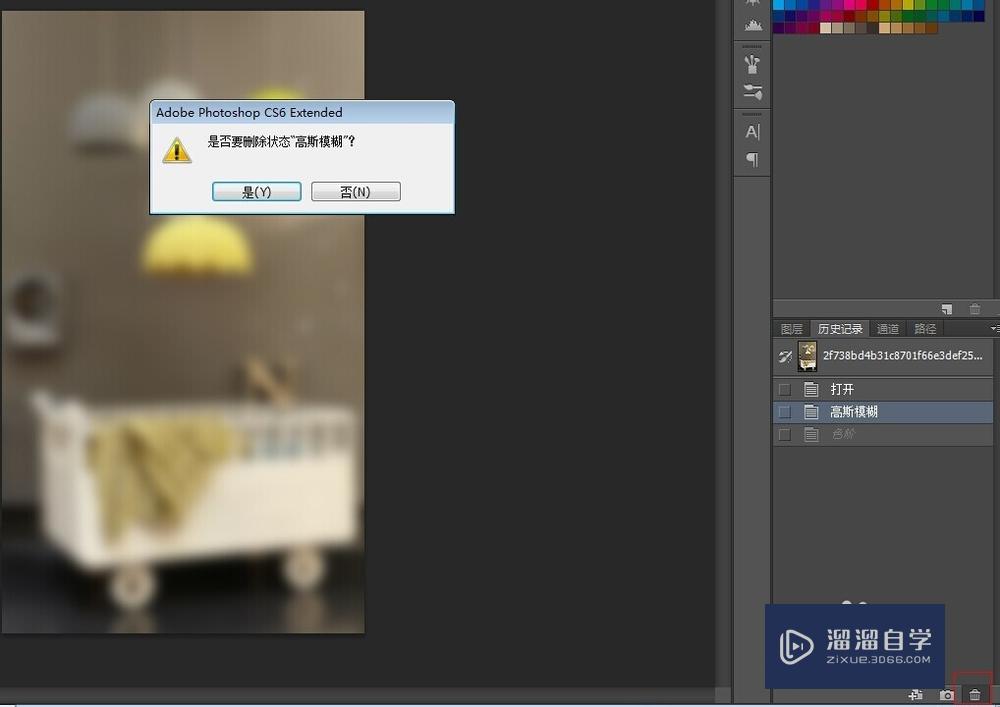
使用菜单命令
第1步
在Photoshop CS6种打开图片。单击”编辑“菜单。用于撤销和恢复的操作是灰色的。此时不能用。这是因为没有进行任何操作。
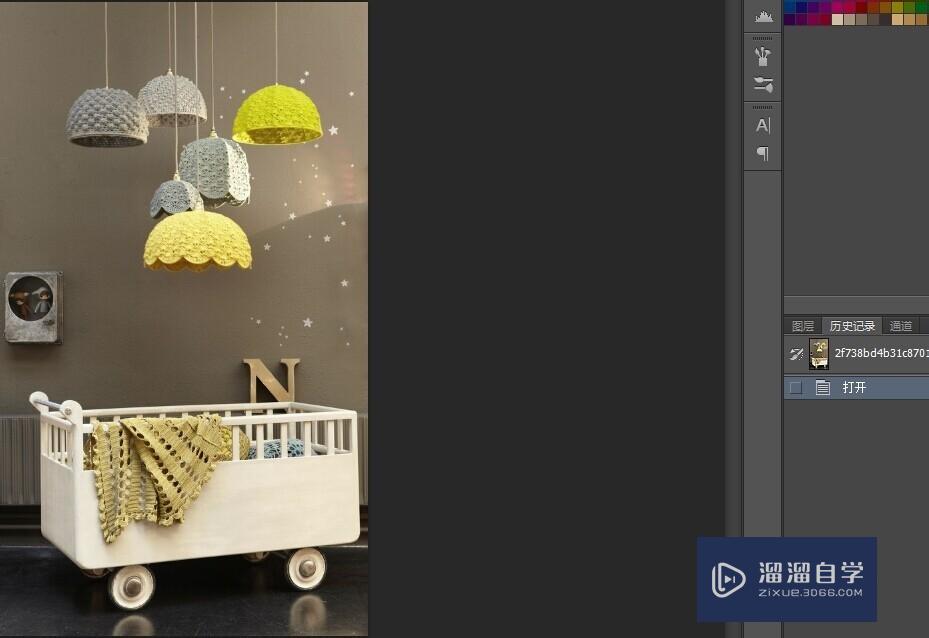
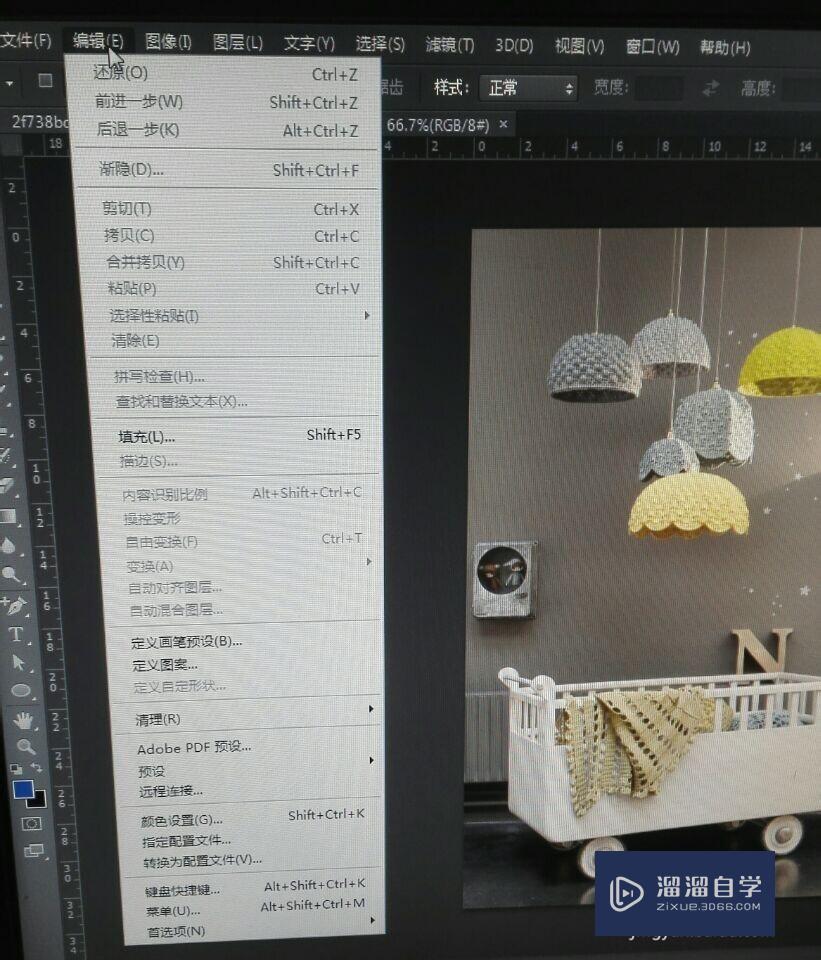
第2步
选择”图像——调整——反相“命令。图像即被反相。
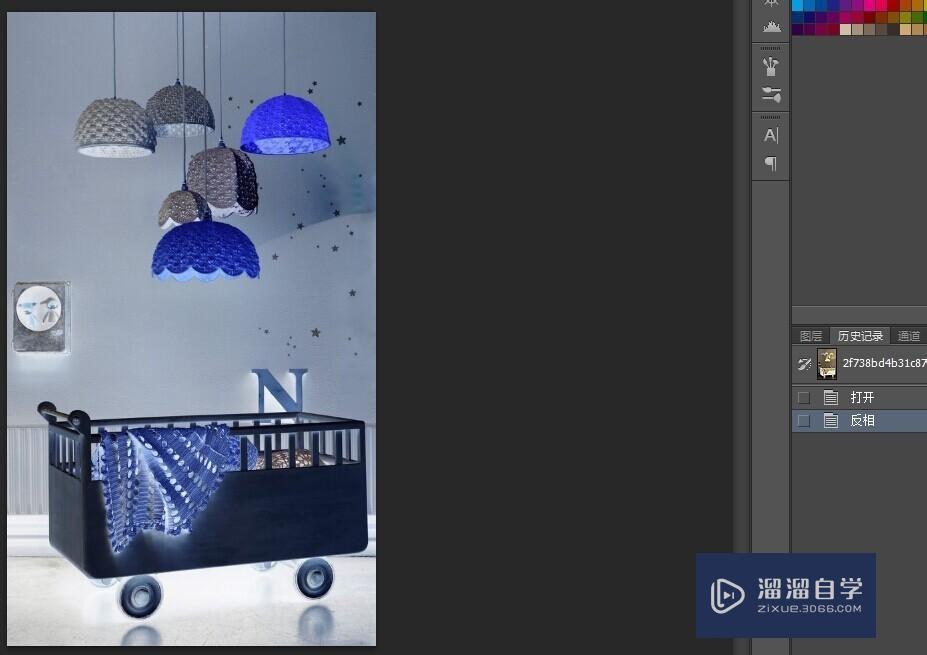
第3步
单击”编辑——后退一步“命令。即可撤销”反相“操作。另外。还可以使用快捷键ctrl+Z对最近的一步进行撤销。如果需要逐步撤销多步操作。请按ctrl+alt+Z。最多只能撤销20步哦!
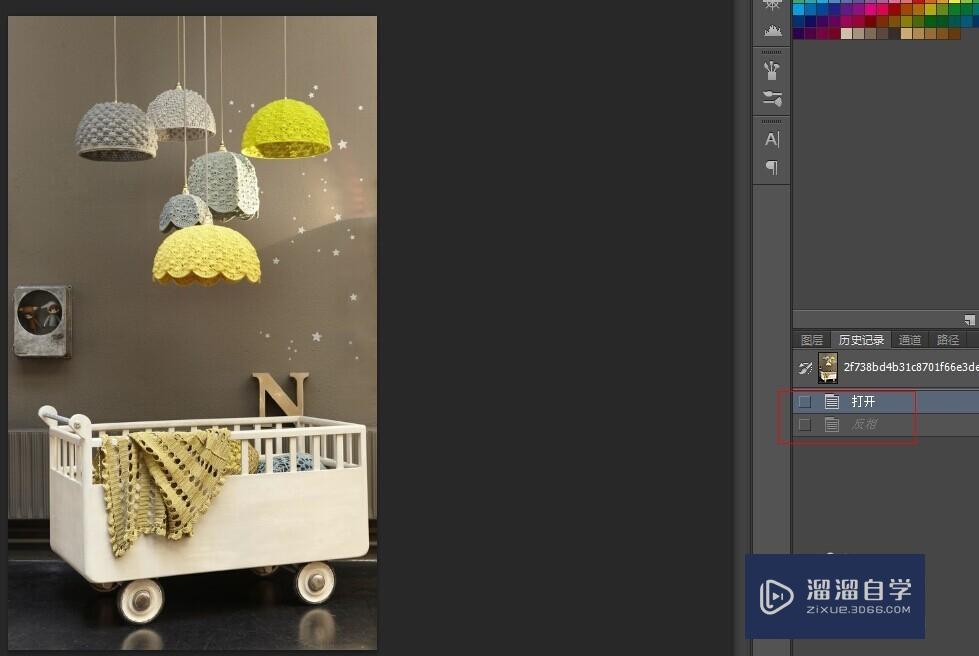
以上关于“PS文件的还原和重做怎么用(ps文件的还原和重做怎么用不了)”的内容小渲今天就介绍到这里。希望这篇文章能够帮助到小伙伴们解决问题。如果觉得教程不详细的话。可以在本站搜索相关的教程学习哦!
更多精选教程文章推荐
以上是由资深渲染大师 小渲 整理编辑的,如果觉得对你有帮助,可以收藏或分享给身边的人
本文标题:PS文件的还原和重做怎么用(ps文件的还原和重做怎么用不了)
本文地址:http://www.hszkedu.com/57675.html ,转载请注明来源:云渲染教程网
友情提示:本站内容均为网友发布,并不代表本站立场,如果本站的信息无意侵犯了您的版权,请联系我们及时处理,分享目的仅供大家学习与参考,不代表云渲染农场的立场!
本文地址:http://www.hszkedu.com/57675.html ,转载请注明来源:云渲染教程网
友情提示:本站内容均为网友发布,并不代表本站立场,如果本站的信息无意侵犯了您的版权,请联系我们及时处理,分享目的仅供大家学习与参考,不代表云渲染农场的立场!